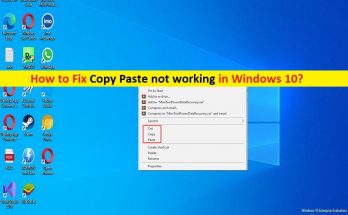
Windows10でコピーアンドペーストが機能しない問題を修正する方法[手順]
Windows 10の「コピーと貼り付けが機能しない」問題とは何ですか? この記事では、Windows10でコピーアンドペーストが機能しない問題を修正する方法について説明します。問題を解決するための簡単な手順/方法について説明します。議論を始めましょう。 「Windows10でのコピーアンドペーストが機能しない」問題:これは、コピーアンドペーストの問題と見なされる一般的なWindowsの問題です。この問題は、何らかの理由でWindowsコンピューターでコピーアンドペースト/カットアンドペースト操作を実行できないことを示しています。選択したアプリのショートカット/ファイル/フォルダーを右クリックし、コンテキストメニューから[コピー]オプションを選択するだけで、Windowsコンピューターでコピーアンドペースト操作を実行するのは非常に簡単で簡単です。次に、右クリックして貼り付けることができます。宛先の場所を選択し、「貼り付け」を選択して貼り付けます。 ただし、何人かのユーザーは、この操作を実行しようとしたときに、Windows10/11コンピューターでコピーと貼り付けが機能しないという問題に直面したと報告しました。システムファイルとシステムイメージの破損、ビデオプレーヤーやその他のアプリケーションの干渉、古い/破損したデバイスドライバー、コンピューターのマルウェアやウイルスの感染、その他の問題など、いくつかの理由が考えられます。私たちの指示で問題を修正することが可能です。解決策を探しましょう。 Windows 10でコピーアンドペーストが機能しない問題を修正するにはどうすればよいですか? 方法1:「PC修復ツール」でコピーと貼り付けが機能しない問題を修正する 「PC修復ツール」は、BSODエラー、DLLエラー、EXEエラー、プログラム/アプリケーションの問題、コンピューター内のマルウェアやウイルスの感染、システムファイルやレジストリの問題、その他のシステムの問題を数回クリックするだけで簡単かつ迅速に見つけて修正する方法です。 。 PC修復ツールを入手する 方法2:ビデオプレーヤーをすべて閉じます Windowsクリップボードは、ロックが解除され、インストールされているすべてのプログラムで使用できるように設計されていますが、ロックされることがあります。ビデオを再生している場合は、ビデオプレーヤーを閉じて、問題が解決したかどうかを確認します。 方法3:開いているアプリケーションをすべて閉じます この問題を解決するもう1つの方法は、コンピューターで開いているアプリケーションをすべて閉じることです。 ステップ1:キーボードの「CTRL + SHIFT + ESC」キーを押して、「タスクマネージャー」アプリを開きます ステップ2:[アプリ]セクションで各プログラムを右クリックし、[タスクの終了]ボタンを選択してプログラムを閉じます。完了したら、それが機能するかどうかを確認します。 方法4:クリップボードをクリアする ステップ1:Windowsの検索ボックスに「cmd」と入力し、キーボードの「SHIFT + ENTER」キーを押して、「管理者としてコマンドプロンプト」を開きます ステップ2:「cmd /c」と入力しますechooff|クリップ」コマンドを入力し、「Enter」キーを押して実行します ステップ3:実行したら、コンピューターを再起動して、問題が解決したかどうかを確認します。 方法5:SFCスキャンを実行する コンピューターでSFCスキャンを実行して、コンピューター内のシステムファイルの破損を修復し、それが機能するかどうかを確認できます。 …
Windows10でコピーアンドペーストが機能しない問題を修正する方法[手順] Read More